
Das Ändern Ihres Steam-Passworts ist ein wichtiger Schritt zur Aufrechterhaltung der Sicherheit Ihres Gaming-Kontos. Egal, ob Sie sich Sorgen über potenzielle Sicherheitsverletzungen machen oder einfach nur gute Passworthygiene praktizieren, dieser Leitfaden führt Sie durch den Prozess der Aktualisierung Ihres Steam-Passworts. Wir werden mehrere Methoden behandeln und wesentliche Tipps geben, um sicherzustellen, dass Ihr Konto geschützt bleibt.
Warum das Ändern Ihres Steam-Passworts wichtig für die Kontosicherheit ist
Das regelmäßige Aktualisieren Ihres Steam-Passworts ist eine wichtige Sicherheitsmaßnahme. Es hilft, Ihr Konto vor unbefugtem Zugriff und potenziellen Bedrohungen zu schützen. Mit dem steigenden Wert digitaler Spielebibliotheken und In-Game-Gegenständen sind Steam-Konten zu attraktiven Zielen für Hacker geworden. Durch das regelmäßige Ändern Ihres Passworts verringern Sie das Risiko, dass Ihr Konto kompromittiert wird.
Darüber hinaus fügt das Ändern Ihres Passworts auf Steam eine zusätzliche Schutzschicht hinzu, wenn Sie dasselbe Passwort auf mehreren Plattformen verwendet haben. Diese Praxis ist besonders wichtig, wenn Sie vermuten, dass eines Ihrer anderen Konten kompromittiert wurde. Denken Sie daran, dass Ihr Steam-Konto nicht nur Ihre Spiele, sondern auch potenziell sensible Informationen und Zahlungsdetails enthält.
Vorbereitung auf die Änderung Ihres Steam-Passworts: Was Sie wissen müssen
Bevor Sie mit dem Prozess der Änderung Ihres Steam-Passworts beginnen, gibt es einige Dinge, die Sie beachten sollten:
Stellen Sie zunächst sicher, dass Sie Zugriff auf die E-Mail-Adresse haben, die mit Ihrem Steam-Konto verknüpft ist. Sie benötigen diese, um Ihre Identität während des Passwortänderungsprozesses zu verifizieren. Wenn Sie keinen Zugriff mehr auf diese E-Mail haben, müssen Sie möglicherweise den Steam-Support um Hilfe bitten.
Bereiten Sie sich zweitens darauf vor, ein starkes, einzigartiges Passwort zu erstellen. Steam verlangt, dass Passwörter mindestens 8 Zeichen lang sind und eine Mischung aus Groß- und Kleinbuchstaben, Zahlen und/oder Symbolen enthalten. Vermeiden Sie leicht zu erratende Informationen wie Geburtstage oder gängige Wörter.
Seien Sie sich schließlich bewusst, dass das Ändern Ihres Passworts Sie auf allen Geräten bei Steam abmeldet. Sie müssen Ihr neues Passwort auf jedem Gerät, auf dem Sie Steam verwenden, erneut eingeben.
Ändern Ihres Steam-Passworts auf dem Desktop
Um Ihr Steam-Passwort mit der Desktop-Anwendung zu ändern, folgen Sie diesen Schritten:
Schritt 1. Öffnen Sie die Steam-Anwendung und klicken Sie in der oberen linken Ecke des Fensters auf 'Steam'. Wählen Sie im Dropdown-Menü 'Einstellungen' (auf dem PC) oder 'Voreinstellungen' (auf dem Mac).

Schritt 2. Klicken Sie im Einstellungsfenster auf 'Sicherheit' in der linken Seitenleiste und dann auf 'Passwort ändern' auf der rechten Seite.
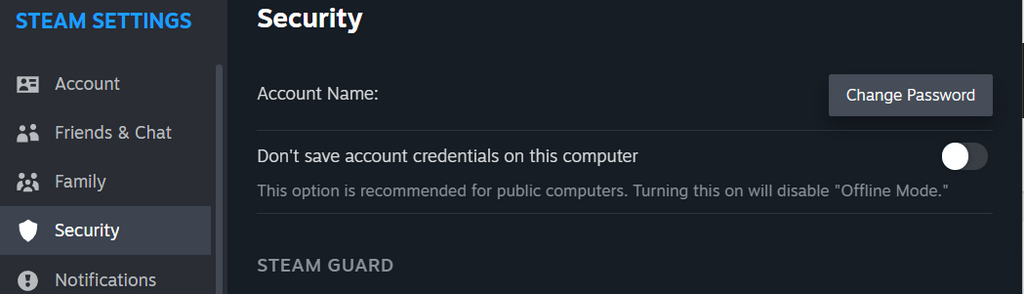
Schritt 3. Sie müssen einen Verifizierungscode an die E-Mail-Adresse senden, die mit Ihrem Steam-Konto verknüpft ist. Es gibt auch eine Option, "Ich habe keinen Zugang mehr zu dieser E-Mail-Adresse" zu wählen, wenn Sie sich nicht in Ihr E-Mail-Konto einloggen können. In diesem Fall wird Ihnen angeboten, einen E-Mail-Änderungsantrag an den Steam-Support zu senden.
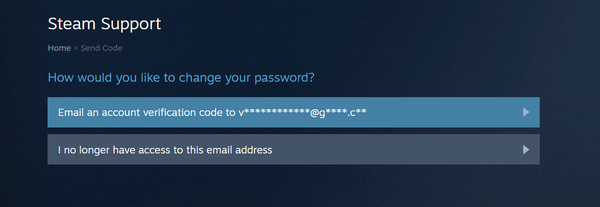
Schritt 4. Geben Sie Ihr neues Passwort zweimal in die dafür vorgesehenen Felder ein und klicken Sie dann auf 'Passwort ändern', um Ihre neuen Anmeldeinformationen zu speichern. Laut den Steam-Passwortanforderungen sollte Ihr Passwort mindestens 7 Zeichen enthalten, einschließlich Groß- und Kleinbuchstaben sowie mindestens einer Zahl.

Verwendung der Steam-Website zum Aktualisieren Ihres Passworts
Wenn Sie lieber die Steam-Website verwenden möchten, können Sie Ihr Passwort wie folgt ändern:
Schritt 1. Gehen Sie zur Steam-Website und loggen Sie sich in Ihr Konto ein. Klicken Sie auf Ihren Benutzernamen in der oberen rechten Ecke und wählen Sie 'Kontodetails' aus dem Dropdown-Menü.

Schritt 2. Scrollen Sie nach unten zum Abschnitt 'Kontosicherheit' und klicken Sie auf 'Mein Passwort ändern'.

Schritt 3. Sie werden aufgefordert, einen Verifizierungscode an die E-Mail-Adresse zu senden, die mit Ihrem Steam-Konto verknüpft ist. Alternativ können Sie 'Ich habe keinen Zugang mehr zu dieser E-Mail-Adresse' wählen und eine Kontowiederherstellung beim Steam-Support anfordern.
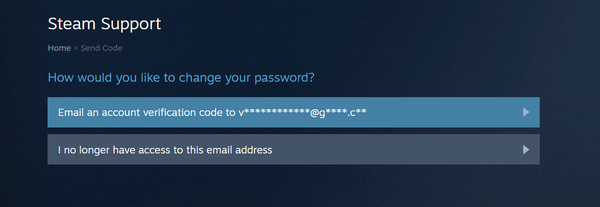

Schritt 4. Sobald verifiziert, geben Sie Ihr neues Passwort zweimal ein und klicken Sie auf 'Passwort ändern', um Ihre Anmeldeinformationen zu aktualisieren. Das Passwort, das Sie erstellen, muss mindestens 7 Zeichen enthalten und den oben genannten Passwortanforderungen entsprechen.

Mobile App Methode: Ändern Ihres Steam-Passworts unterwegs
Für diejenigen, die ihre mobilen Geräte bevorzugen, bietet Steam eine Möglichkeit, Ihr Passwort über ihre App zu ändern:
Schritt 1. Öffnen Sie die Steam-Mobile-App und tippen Sie auf das Profil-Symbol in der oberen rechten Ecke des Menüs. Scrollen Sie dann nach unten und tippen Sie auf 'Kontodetails'.


Schritt 2. Tippen Sie im Abschnitt 'Kontosicherheit' auf 'Mein Passwort ändern'. Verifizieren Sie Ihr Konto, falls aufgefordert, und geben Sie dann Ihr neues Passwort zweimal ein. Tippen Sie schließlich auf 'Passwort ändern', um Ihre neuen Anmeldeinformationen zu speichern.


Fehlerbehebung bei häufigen Problemen beim Ändern Ihres Steam-Passworts
Manchmal können Benutzer auf Probleme stoßen, wenn sie versuchen, ihr Steam-Passwort zu ändern. Hier sind einige häufige Probleme und Lösungen:
- Wenn Sie sich nicht in Ihr Konto einloggen können, verwenden Sie den Link 'Hilfe, ich kann mich nicht anmelden' auf der Anmeldeseite. Dieser führt Sie durch den Prozess zum Zurücksetzen Ihres Steam-Passworts.
- Wenn Sie die Verifizierungs-E-Mail nicht erhalten, überprüfen Sie Ihren Spam-Ordner. Wenn sie dort nicht ist, stellen Sie sicher, dass Sie die richtige E-Mail-Adresse verwenden, die mit Ihrem Steam-Konto verknüpft ist.
- Wenn Sie aufgrund zu vieler fehlgeschlagener Anmeldeversuche von Ihrem Konto ausgesperrt sind, warten Sie etwa 30 Minuten, bevor Sie es erneut versuchen.
Zusätzliche Sicherheitsmaßnahmen zum Schutz Ihres Steam-Kontos
Das Ändern Ihres Passworts ist nur ein Schritt zur Sicherung Ihres Steam-Kontos. Hier sind zusätzliche Maßnahmen, die Sie ergreifen können:
- Verwenden Sie starke Passwörter. Es wird empfohlen, den NIST-Passwortrichtlinien zu folgen, die empfehlen, Passwörter zu erstellen, die mindestens 12 Zeichen lang sind und eine Mischung aus Groß- und Kleinbuchstaben, Zahlen und Sonderzeichen enthalten. Vermeiden Sie die Verwendung leicht zu erratender Informationen wie gängiger Wörter, Phrasen oder persönlicher Daten. Es ist auch wichtig, dasselbe Passwort nicht für mehrere Konten zu verwenden, da dies das Risiko erhöht, dass mehrere Konten kompromittiert werden, wenn ein Passwort offengelegt wird.
- Aktivieren Sie Steam Guard, Steams Zwei-Faktor-Authentifizierung (2FA). Es erhöht die Sicherheit Ihres Kontos erheblich, indem ein sekundärer Authentifizierungscode erforderlich ist, wann immer Sie sich von einem neuen Gerät aus anmelden. Dieses System nutzt die Steam-Mobile-App, um eindeutige, zeitlich begrenzte Codes zu generieren und sicherzustellen, dass selbst wenn jemand Zugriff auf Ihr Passwort erhält, er sich ohne Ihr mobiles Gerät nicht anmelden kann.
- Aktivieren Sie die biometrische Anmeldung in Ihrer mobilen App. Um die biometrische Anmeldung in der Steam-App zu aktivieren, navigieren Sie zu den Einstellungen innerhalb der App und schalten Sie die Option für die biometrische Anmeldung ein. Sobald aktiviert, müssen Sie Ihre registrierten biometrischen Daten jedes Mal verwenden, wenn Sie auf die Steam-App zugreifen, was unbefugten Zugriff erheblich erschwert.
- Seien Sie vorsichtig bei Phishing-Versuchen. Stellen Sie immer sicher, dass Sie auf der offiziellen Steam-Website sind, bevor Sie Ihre Anmeldedaten eingeben. Phishing-Angriffe in der Gaming-Industrie werden immer häufiger, bei denen böswillige Personen gefälschte Websites erstellen oder betrügerische Nachrichten senden, die vorgeben, von legitimen Quellen wie Steam zu stammen. Um sich zu schützen, überprüfen Sie immer die Authentizität der Website, indem Sie die URL auf Unstimmigkeiten oder ungewöhnliche Zeichen prüfen. Seien Sie vorsichtig bei unerwünschten Nachrichten oder E-Mails, die Sie auffordern, auf Links zu klicken oder Anhänge herunterzuladen.
Indem Sie diese Schritte und bewährten Verfahren befolgen, können Sie die Sicherheit Ihres Steam-Kontos erheblich verbessern. Denken Sie daran, dass die Sicherheit Ihres Kontos letztendlich in Ihren Händen liegt. Bleiben Sie wachsam und proaktiv beim Schutz Ihrer digitalen Vermögenswerte.

